
Obsah:
- Krok 1: 3D tlač dielov
- Krok 2: Vyvŕtajte otvory v kryte
- Krok 3: Zarovnajte serva
- Krok 4: Vložte servá
- Krok 5: Pripevnite prsty
- Krok 6: Pripojte napájací zdroj
- Krok 7: Namontujte krokový motor a dosku vodiča
- Krok 8: Pripojte drôty
- Krok 9: Nahrajte kód do Arduina
- Krok 10: Vložte tyče do spodnej časti puzdra
- Krok 11: Pripojte hornú a dolnú časť
- Krok 12: Vybudujte základňu
- Autor John Day [email protected].
- Public 2024-01-30 11:59.
- Naposledy zmenené 2025-01-23 15:06.



Tento návod bol vytvorený ako splnenie projektovej požiadavky Makecourse na University of South Florida (www.makecourse.com)
Tchaibotsky je robot na hranie klavíra poháňaný Arduinom. Motiváciou bolo postaviť niečo, čo by mohlo klaviristov sprevádzať, či už im chýba ruka a nevedia zahrať melódiu piesne, alebo chcú hrať duet, ale nemajú priateľov. V súčasnosti je jeho rozsah obmedzený na piesne C -dur (žiadne ploché ani ostré).
Materiály:
- 3D tlačený vrch.
- 3D vytlačené dno.
- 8 3D tlačených prstov.
- 3D tlačený držiak tyče.
- 1/8 palcová preglejka, asi 11 palcov x 4 palcov.
- 8 mikro servov s kovovým prevodom.
- Arduino Uno.
- Malý chlebník.
- Prepojovacie káble.
- 9V batéria a adaptér na napájanie Arduina.
- Externé napájanie (mobilná batéria).
- USB kábel.
- Krokový motor 28byj-48.
- 2 1/8 "oceľové tyče, 12" dlhé.
- 1 trubica 5/32 palcov, dlhá asi 4 palce.
- 2 trubice 1/8 palca, každá asi 10 palcov.
Krok 1: 3D tlač dielov



Väčšina projektu je navrhnutá tak, aby bola vytlačená 3D. To zahŕňa horný a dolný kryt, 8 prstov, hrebeň a pastorok a držiaky tyčí, ktoré ho podopierajú.
Existujú dve rôzne verzie prstov, prst 1 a prst 2. Prst 1 je dlhší a je navrhnutý tak, aby sa hodil k servám v hornom rade. Prst 2 je kratší a ide so servami v dolnom rade.
Hrebeň a pastorok sú teraz príliš jemné a sú náchylné na kĺzanie, takže experimentujte a choďte s niečím hrubším. Tiež obmedzte veľkosť pastorka. Čím väčší je pastorok, tým väčší krútiaci moment potrebuje stepper a dokonca aj pri polovičnom steperi sa teraz často zastaví.
Tlačiť:
- 1x Ručný vrch
- 1x ručné dno
- 4x prst 1
- 4x prst 2
- 2x držiak na rod
- 1xRack
- 1x kolík
Krok 2: Vyvŕtajte otvory v kryte




V spodnej časti krytu je potrebné vyvŕtať otvory, do ktorých sa zmestí infračervený prijímač a napájací kábel.
Zmerajte priemer vodičov a vyvŕtajte ich do zadnej časti, aby ste vytvorili otvor, cez ktorý bude viesť napájací kábel.
Vyvŕtajte otvor veľkosti infračerveného prijímača do prednej ľavej časti spodného krytu, ako je to znázornené na obrázku.
Krok 3: Zarovnajte serva

Servá by mali mať všetky rovnaký uhol. Aby ste to dosiahli, nastavte polohu serva na 90 stupňov pomocou Arduina a potom pripevnite rameno tak, aby bolo rovnobežné s povrchom. Vykonajte to pre všetky servá pred ich vložením do krytu a uistite sa, že ramená smerujú správnym smerom.
Krok 4: Vložte servá



Horné puzdro má 8 otvorov navrhnutých tak, aby sa zmestili na servá. K dispozícii sú tiež otvory na spustenie drôtov do spodnej časti.
Najprv vložte 4 spodné servá a prevlečte vodiče. Potom vložte horné 4 servá a prevlečte drôty rovnakými otvormi.
Po vložení skontrolujte, či sú všetky ramená serva zhruba v rovnakom uhle.
Krok 5: Pripevnite prsty

Existuje 8 prstov. 4 kratšie a 4 dlhšie. Dlhšie sú so servom v hornom rade a kratšie so servom v spodnej časti.
Priložte prst tak, že ho vložíte do otvoru a napichnete na neho trubičku 1/8 palca.
Odstráňte prebytočnú skúmavku a spláchnite.
Krok 6: Pripojte napájací zdroj
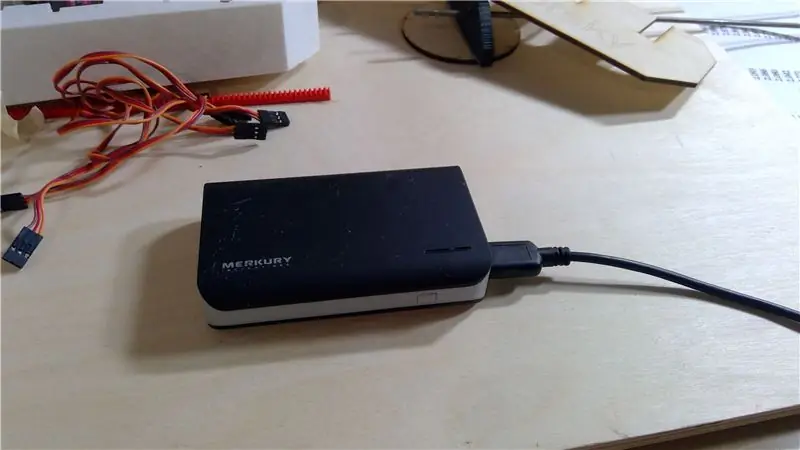



Na tento projekt som použil externé napájanie pomocou batérie. Urobil som to, pretože bol dimenzovaný na 5V a mohol dodávať až 2A. Každé servo má asi 200 mA a Arduino nemôže samo poskytnúť dostatok prúdu na napájanie všetkých serv.
Odlomte napájaciu lištu z malého pekáča a prilepte sa k spodnej časti spodného krytu.
Odpojil som USB kábel a odstránil dátové linky. Kábel USB bude mať vo vnútri 4 vodiče: červený, čierny, zelený a biely. Červená a čierna sú jediné, ktoré potrebujeme. Odizolujte tieto. Spájkoval som ich do konektora 9V batérie, pretože drôty boli z jemných prameňov, ktoré sa nedali vložiť do dosky a náhodou som mal okolo seba položený 9V adaptér. Potom som vložil pozitívne a negatívne do dosky.
Krok 7: Namontujte krokový motor a dosku vodiča



Vložte krokový motor do spodného krytu a opatrne zasuňte drôty cez otvor.
Horúce lepidlo na dosku vodiča, kdekoľvek je to vhodné.
Krok 8: Pripojte drôty



8 servo digitálnych vodičov je pripevnených k digitálnym kolíkom 2-9. Je dôležité, aby boli pripevnené v správnom poradí. Najviac ľavé servo (servo1), ako je vidieť na obrázku 4, sa pripája k kolíku 2. Servo2 sa pripája k kolíku 3 a podobne. Kladný a záporný vodič serva sú pripevnené k doske. 4 vodiče na doske krokového ovládača označené IN 1 - IN 4 sú pripevnené k digitálnym kolíkom 10-13. Kladný a záporný vodič z dosky krokového ovládača je zapojený do nepájivej dosky. IR prijímač je pripojený k 5V a uzemňovacím kolíkom na Arduine a dátový pin je pripojený k analógovému pinu 1.
Na Fritzingovom diagrame predstavujú napájanie dve batérie AA. V skutočnosti nepoužívajte dve batérie AA. V schéme nie je ani stepper.
Krok 9: Nahrajte kód do Arduina

Kód v súčasnosti využíva knižnicu pre krokový nástroj s názvom „StepperAK“, ale režim polovičného kroku nefunguje s 28byj-48 s touto knižnicou. Namiesto toho by som odporučil použiť túto knižnicu a použiť režim polovičného kroku. Kód je komentovaný a vysvetľuje, čo sa deje.
github.com/Moragor/Mora_28BYJ_48
Polia na začiatku kódu sú piesne. Prvých 8 riadkov zodpovedá servu a posledný riadok slúži na načasovanie nôt. Ak existuje 1, začne sa hrať toto servo. V riadku časovania a 1 označila poznámku 1/8. Takže 2 by znamenalo 2 1/8 noty alebo 1/4 noty.
Krok 10: Vložte tyče do spodnej časti puzdra


Rúrku 5/32 "nakrájajte na približne 2 1,5" časti. Spodnú časť tuby ošúchajte brúsnym papierom, potom na ňu hojne naneste super lepidlo a vložte ju do otvoru v spodnom kryte.
Krok 11: Pripojte hornú a dolnú časť

Pripojte horný kryt k dolnému. Dávajte si pozor na uviaznutie káblov medzi nimi.
Krok 12: Vybudujte základňu

Základňu tvoria dva držiaky tyčí prekryté drevom. Pridal som pod ne 1/8 disky, aby som pomocou klávesov klávesnice získal výškovú úroveň.
Stojan je tiež prelepený k základni.
Teraz stačí vložiť 2 oceľové tyče a nasunúť na ne topánku a malo by byť dobré ísť.
Odporúča:
Automatické skórovanie pre golfovú hru Executive Par 3: 12 krokov (s obrázkami)

Automatické skórovanie pre golfovú hru Executive Par 3: Nedávno som uverejnil návod na vytvorenie zábavnej hry na uvádzanie, ktorá je prenosná a dá sa hrať vo vnútri aj vonku. Hovorí sa mu „Executive Par 3 Golf Game“. Navrhol som repliku skóre, aby zaznamenala skóre každého hráča pre 9 „jamiek“. Ako v
Vytvorte si vlastnú hru 1D Pong: 5 krokov (s obrázkami)

Vytvorte si vlastnú hru 1D Pong: V tomto projekte vám ukážem, ako som skombinoval dosku MDF s tlačidlami bzučiaka, diódami LED a Arduino Nano, aby som vytvoril hru 1D Pong, ktorú je skutočne zábavné hrať. Po ceste vám ukážem, ako vytvoriť elektronický obvod a ako sa líšia
Automatické skórovanie pre hru malá skee-ball: 10 krokov (s obrázkami)

Automatické skórovanie pre hru malý skee-ball: Domáce hry typu skkee-ball môžu byť skvelou zábavou pre celú rodinu, ale ich nevýhodou vždy bol nedostatok automatického skórovania. Predtým som skonštruoval stroj Skee-Ball, ktorý rozdeľoval hracie loptičky do oddelených kanálov na základe sc
Escape Robot: RC auto pre únikovú hru: 7 krokov (s obrázkami)

Escape Robot: RC auto pre únikovú hru: Hlavným účelom tohto projektu bolo postaviť robota, ktorý by sa odlišoval od už existujúcich robotov a ktorý by mohol byť použitý v skutočnej a inovatívnej oblasti. Na základe osobných skúseností bolo rozhodnuté postaviť robota v tvare auta, ktorý
KerbalController: vlastný ovládací panel pre raketovú hru Kerbal Space Program: 11 krokov (s obrázkami)

KerbalController: vlastný ovládací panel pre raketovú hru Kerbal Space Program: Prečo stavať KerbalController? Nuž, pretože stláčanie tlačidiel a hádzanie fyzických prepínačov je oveľa podstatnejšie ako kliknutie myšou. Zvlášť, keď ide o veľký červený bezpečnostný spínač, kde musíte najskôr otvoriť kryt, prepnite vypínač
